win7 시스템을 컴퓨터에 설치한 후에는 많은 사용자가 Win7 시스템의 고유한 장점을 발견할 수 있어야 합니다. 물론 win7 시스템을 장기간 사용한 후에는 시스템 캐시와 가비지 증가로 인해 실행 속도가 느려집니다. 지금은 win7 시스템을 슬림화해야 합니다. 이제 편집자가 win7 시스템을 슬림화하는 단계를 보여드리겠습니다.
Win7을 시작할 때마다 시스템 디스크 공간이 점점 작아지는 것을 발견했습니다. 잠시 후 디스크 공간이 부족하다는 메시지까지 표시됩니다. 시스템을 제외하고 6GB가 넘는 C 드라이브에는 소프트웨어가 설치되어 있지 않으며 디스크 공간이 부족하다는 메시지도 표시됩니다. win7 시스템에서도 마찬가지입니까? 그렇다면 시스템 디스크 공간 부족 문제를 해결하는 방법은 무엇입니까? win7 시스템을 정상 작동으로 복원하기 위해 아래 편집기에서 win7 시스템을 슬림화하는 방법을 알려드립니다.
Win7 시스템에서 체중 감량 방법
제어판을 열고 "시스템"을 클릭하세요
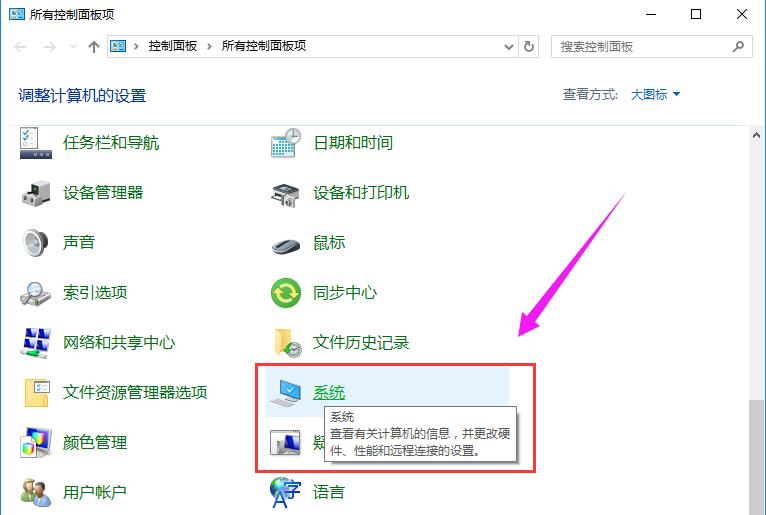
시스템 다이어그램-1
왼쪽의 "고급 시스템 설정"을 클릭하세요
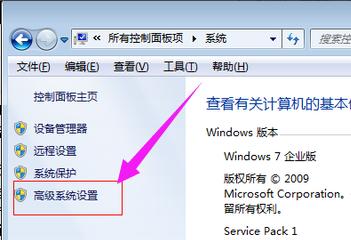
win7 그림 -2
열린 "시스템" 속성 대화 상자에서 첫 번째 설정 버튼을 클릭하세요
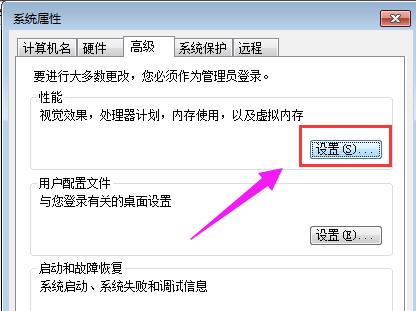
시스템 슬리밍 차트 -3
"고급" 탭을 열고 "변경"을 클릭하세요 가상 메모리에서 ”
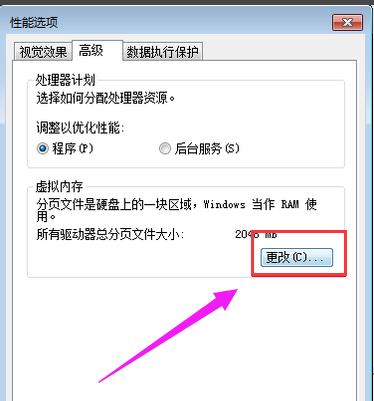
시스템 사진-4
가상 메모리 설정을 시작하세요. 먼저 C 드라이브의 가상 메모리를 끄고 페이징 파일 없음을 선택한 후 "설정"을 클릭하세요
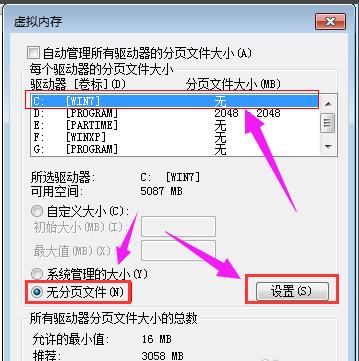
win7 Picture-5
D 드라이브나 비교적 공간이 큰 다른 파티션에 설정합니다. 여기서는 D 드라이브에 설정하며, 크기는 2G입니다.
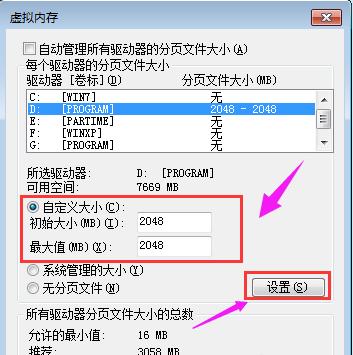
시스템도-6
위는 win7 시스템 슬리밍의 동작 과정입니다.
위 내용은 Windows 7 시스템에서 체중 감량 방법 편집자가 시스템에서 체중 감량 방법을 가르쳐줍니다.의 상세 내용입니다. 자세한 내용은 PHP 중국어 웹사이트의 기타 관련 기사를 참조하세요!